Matériel utilisé pour cet essai
Automate TSX3722101 |
 |
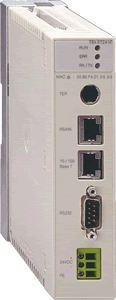 |
TSX ETZ 410 |
TSX ETZ 410 |
Accès au coupleur par la liaison série
Etablir la liaison physique
Relier le PC (Com 2 par exemple) au module ETZ 410 (connecteur RS232) à l’aide d’un câble croisé « Modem nul » dont le câblage et les brochages sont donnés dans le tableau ci-dessous (pour ceux qui veulent le fabriquer) :
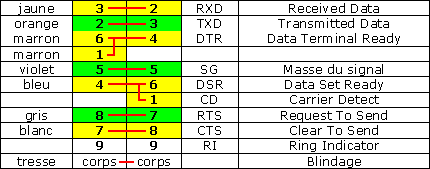
Configurer le port série
Démarrer > |
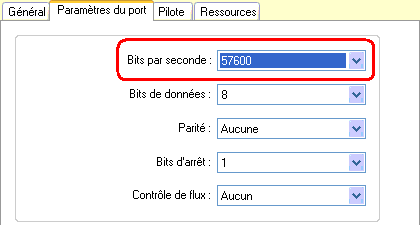 |
Ajouter le matériel
Démarrer > Paramètres > Panneau de configuration > Ajout de matériel > Ajouter un nouveau périphérique matériel > Installer le matériel que je sélectionne manuellement dans la liste > Modems > Ne pas détecter mon modem > Câble de communication entre deux ordinateurs > COM2 > Terminer
Vérifier l’installation du matériel
| Démarrer > Paramètres > Panneau de configuration > Système > Matériel > Gestionnaire de périphériques > Modems > Câble de comm… |
 |
| Clic droit > Propriétés > Modem > Régler la vitesse maximale à 57600 bits/s > OK |
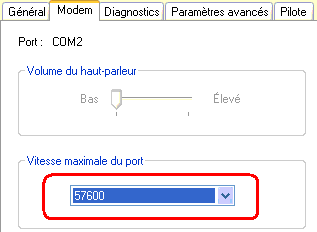 |
Créer la connexion
Démarrer > Paramètres > Connexions réseau > Clic droit > Ouvrir > Créer une nouvelle connexion > Configurer une connexion avancée > Connexion directe à un autre ordinateur > Invité > Entrer le nom de l’ordinateur (ETZ410) > Câble de connexion entre deux ordinateurs (COM2) > Terminer
Connexion à ETZ410
Nom d’utilisateur : USER (par défaut) Cocher Enregistrer ce nom… |
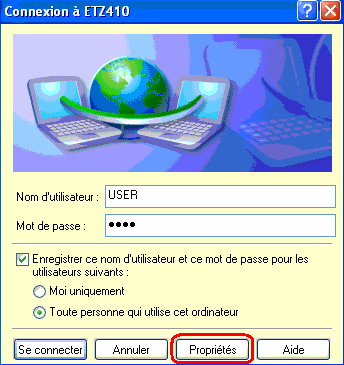 |
| Avant de se connecter, il faut définir les Propriétés de la connexion |
 |
Configurer |
 |
| Sélectionner le protocole TCP/IP | 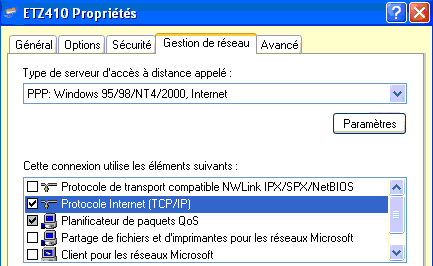 |
| Se connecter (l'infobulle apparaît) | 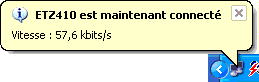 |
Pour se connecter ou se déconnecter, on peut aussi utiliser la méthode suivante :

L'accès au coupleur |
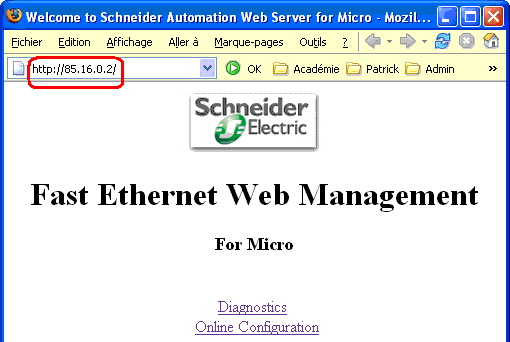 |
Interface Ethernet par défaut
Le coupleur dispose d’une adresse MAC (en hexadécimal) sur la face avant 00.80.F4.01.13.DD
L’adresse IP est de la forme 085.016.xxx.yyy (en décimal)
xxx et yyy étant les deux derniers nombres de l’adresse MAC
L’adresse IP par défaut est donc 85.16.19.221
Cette adresse peut être modifiée par changement de la configuration.
Pour changer la configuration choisir « Online Configuration » « IP Configuration »
Dans l’applet Java, ajouter une nouvelle connexion par « New »
Remplir les champs « Xway Address » et « IP Address »
Appliquer la configuration « Apply » et « Reboot »
La configuration choisie est la suivante:
Adresse IP 192.168.0.33
Masque de sous-réseau 255.255.255.0
Passerelle 192.168.0.210 (puisqu’il en faut une, on peut mettre l’adresse d’un PC sur le réseau local)
Adresse XWay 5.2 (par exemple)
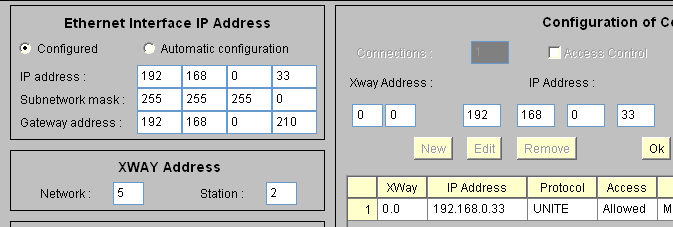
Accès au coupleur par le réseau local
(Débrancher le câble série), brancher le câble réseau (sur la prise RJ45 marquée 10/100 Base T) et tester la connexion par un PING vers l'adresse IP 192.168.0.33 (celle qui a été choisie précédemment)
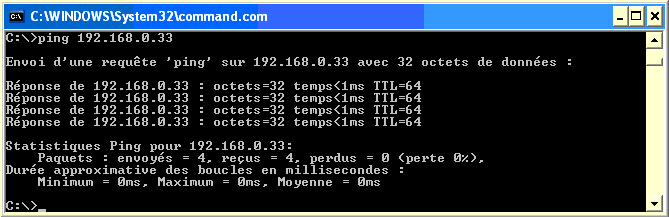
L’accès au coupleur se fait par le champ « adresse » du navigateur : http://192.168.0.33
On retrouve la page d'accueil du coupleur :
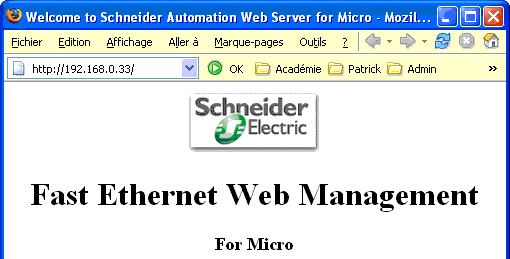
Accès au coupleur par liaison Uni-Telway - XWay
Mettre en place les liaisons PC – ETZ et ETZ – TSX 37
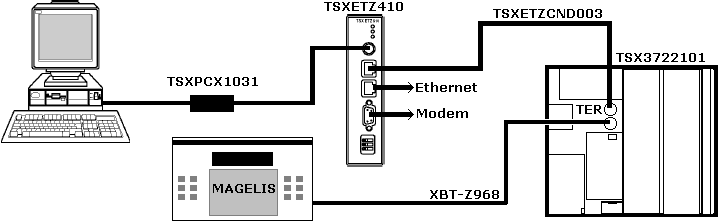
Pour pouvoir utiliser le PC en console de programmation de l'automate, il est nécessaire de disposer:
- du logiciel PL7 Micro (on utilise ici la version V3.4)
- du driver Unitelway qui peut être téléchargé ici
- du driver XIP qui peut être téléchargé ici et de son guide
| Démarrer XWAY Driver Manager et vérifier que le driver XIP est en service (ici driver 1) |
 |
Procéder à la Configuration |
 |
A partir du menu du logiciel PL7 Micro : |
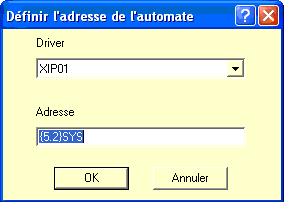 |
Faire OK puis AP > Connecter
La programmation et la mise au point peuvent à présent se faire à partir du PC via le coupleur ETZ 410 (de la même façon que dans le cas d'une liaison classique PC > prise TER de l'automate)
Visualisation des états à partir d'un PC du réseau local
| Ouvrir le navigateur http://192.168.0.33 Choisir Online Configuration puis Unitelway Configuration Indiquer l'adresse définie plus haut (5.2) Appliquer la configuration
|
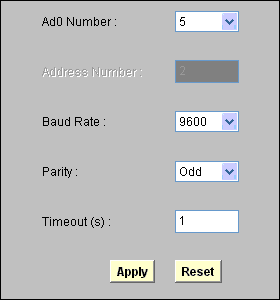 |
Choisir |
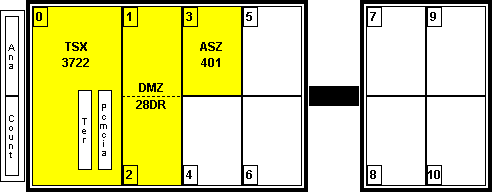 |
(1) Les états des entrées actives apparaissent en vert (ici la voie 4) :
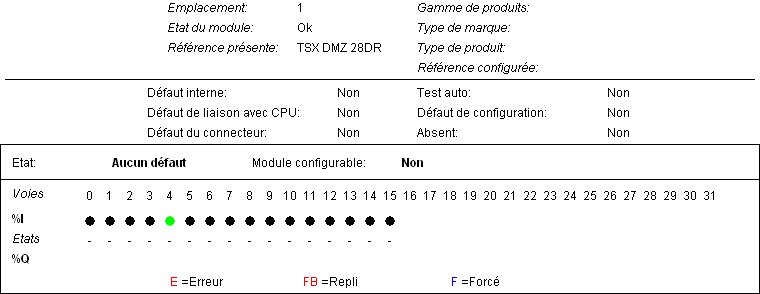
(2) Idem pour les sorties (ici 1, 2 et 10) avec les forçages éventuels (ici 10) :
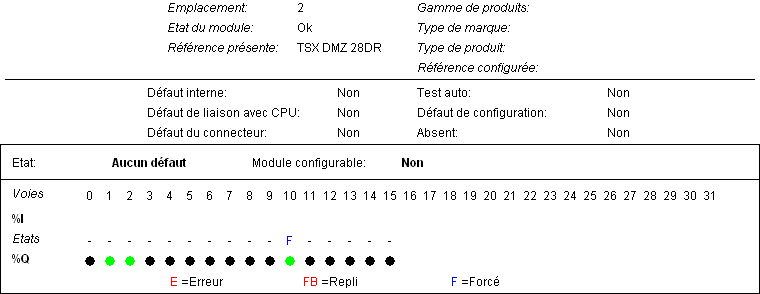
Pour en savoir plus, voir la page de Pascal DEREUMAUX Outils communicants pour TSX Micro